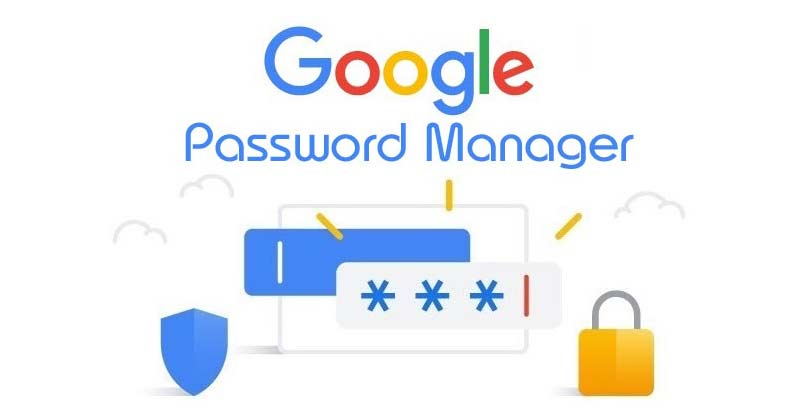
Ci sono diversi motivi che rendono Google Chrome il browser Web desktop più popolare in questo momento. Ciò include la reputazione di Google, la velocità di navigazione, il supporto delle estensioni e la sincronizzazione con Android.
A parte questo, non bisogna dimenticare il gestore delle password offerto da Google Chrome. Password Manager su Chrome è una funzionalità sottovalutata, ma fa abbastanza bene il suo lavoro. Elimina i rischi per la sicurezza associati al salvataggio di informazioni sensibili come le password degli account su gestori di password di terze parti.
Quindi, il gestore di password integrato di Chrome è di grande utilità poiché ti libera dal fastidio di ricordare le password. Non solo ricorda le tue password, ma ti consente anche di modificare o aggiornare le password salvate quando necessario.
mostrare
2 metodi migliori per modificare o aggiornare le password salvate in Chrome
Pertanto, in questo articolo, condivideremo alcuni modi migliori per modificare o aggiornare le password salvate nel browser Web Google Chrome. Diamo un’occhiata.
1) Modifica e aggiorna le password salvate in Chrome tramite Password Manager
In questo metodo, utilizzeremo il gestore delle password di Chrome per modificare o aggiornare le password salvate. Ecco cosa devi fare.
1. Innanzitutto, apri il browser Google Chrome e fai clic sui tre puntini come mostrato di seguito.
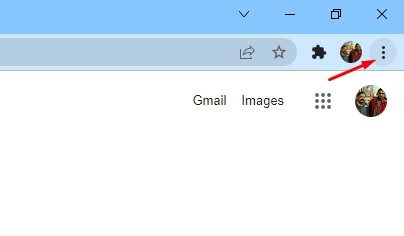
2. Dall’elenco delle opzioni, fare clic su Impostazioni.
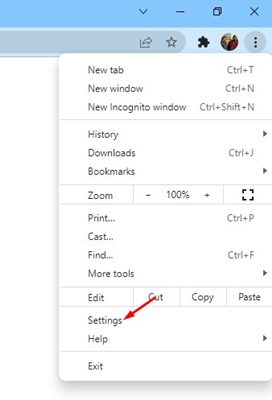
3. Nella pagina Impostazioni, fare clic sull’opzione Riempimento automatico.
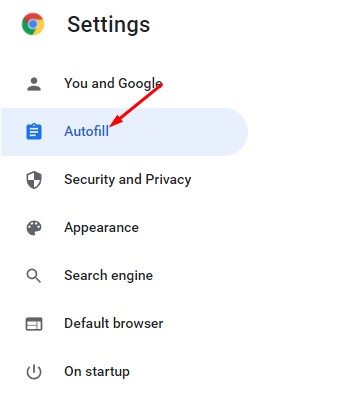
4. Nella sezione Compilazione automatica, fare clic su Password.
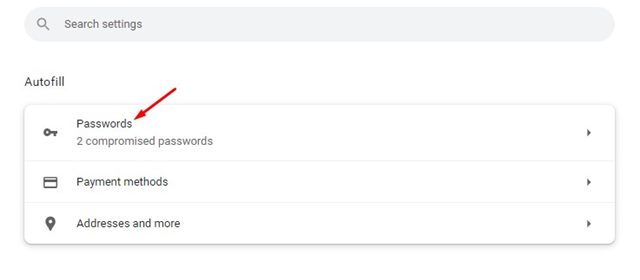
5. Ora sarai in grado di visualizzare tutte le password salvate. Per modificare o aggiornare le password salvate, fare clic sui tre punti.
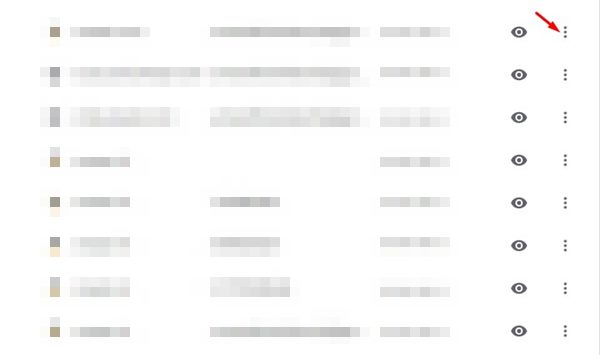
6. Dal menu a discesa, fare clic su Modifica password.
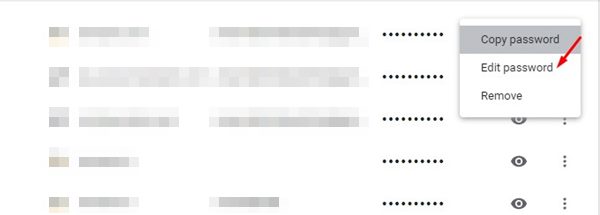
7. Ora, fai clic sull’icona a forma di occhio dietro la password per visualizzare la tua password. Ora digita la tua nuova password e fai clic sul pulsante Salva.
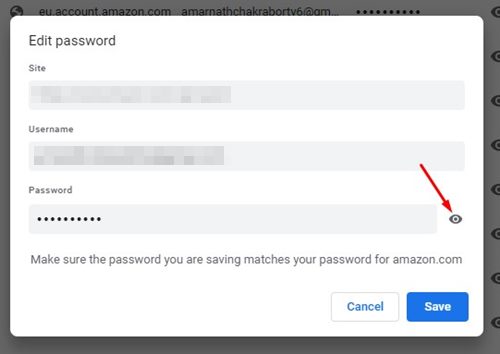
Questo è tutto! Hai fatto. Ecco come puoi aggiornare la password salvata su Chrome tramite il suo gestore di password integrato.
2) Modifica o aggiorna le password salvate tramite il sito Web di Password Manager
In questo metodo, utilizzeremo il sito Web di Google Password Manager per modificare o aggiornare le password salvate. Segui semplicemente alcuni dei semplici passaggi che abbiamo condiviso di seguito.
1. Prima di tutto, apri il browser web Google Chrome e vai su password.google.com.
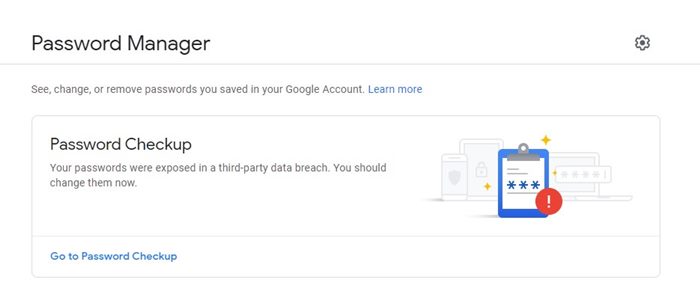
2. Ora accedi con il tuo account Google e sarai in grado di vedere tutte le password salvate.
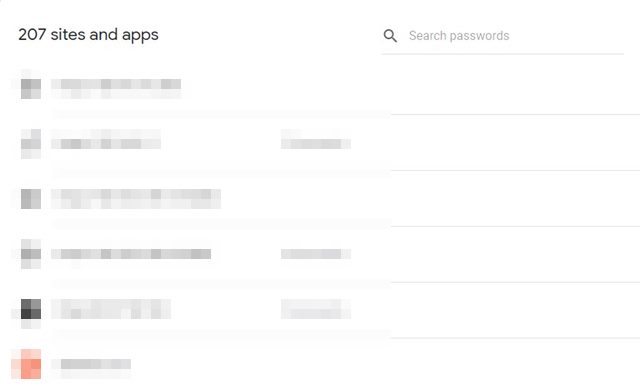
3. Ora seleziona il sito Web di cui desideri modificare la password.
4. Ora fai clic sull’opzione Modifica e apporta le modifiche desiderate alla tua password.
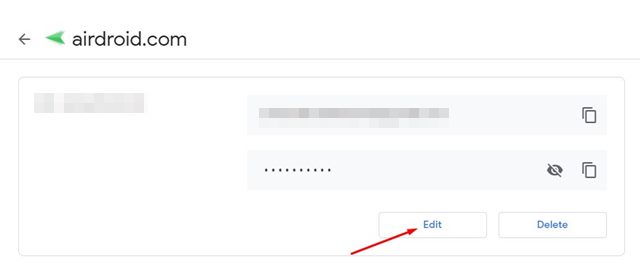
5. È possibile fare clic sul pulsante a forma di occhio per visualizzare la password al momento della modifica. Una volta terminate le modifiche, fare clic sul pulsante Salva.
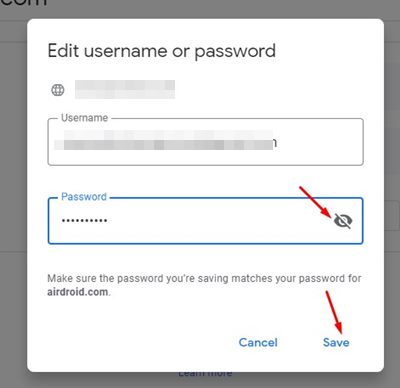
Questo è tutto! Hai fatto. Ecco come puoi modificare o aggiornare la password salvata su Google Chrome tramite il sito Web di Google Password Manager.
È abbastanza facile visualizzare, modificare e aggiornare le password salvate nel browser Web Google Chrome. Spero che questo articolo ti abbia aiutato! Per favore condividilo anche con i tuoi amici. Se hai dei dubbi in merito, faccelo sapere nella casella dei commenti qui sotto.

